今天給大家帶來win10筆記本搜不到wifi信號怎麼解決,筆記本搜索不到Wifi怎麼處理,讓您輕鬆解決問題。
win10筆記本搜不到wifi信號怎麼辦 筆記本搜索不到Wifi怎麼回事。我們在使用電腦的時候,總是會遇到很多的電腦難題。當我們在遇到了Win10係統的電腦搜索不到WiFi信號的時候,我們應該怎麼辦呢?一起來看看吧。
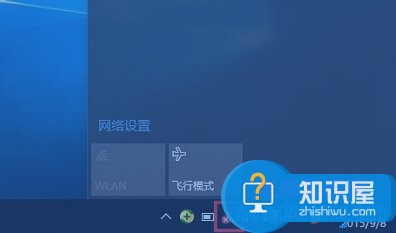
第一步、首先在Win10筆記本無線圖標上右鍵,在彈出的右鍵菜單中,點擊進入“打開網絡和共享中心”。
第二步、打開網絡共享中心後,再點擊左側的“更改適配器設置”,之後會進入網絡連接設置界麵,然後找到“WLAN無線網絡”,然後在其圖標上鼠標右鍵,在彈出的菜單中,點擊“診斷”。
第三步、等待Windows網絡診斷完成,之後就會看到診斷結果提示“此計算機上沒有運行Windows無線服務”。這裏點擊“嚐試以管理員身份進行這些修複”操作。
第四步:如果不出意外,成功啟動Windows無線服務後,無線圖標上的紅叉就會消失,此時點擊無線網絡圖標,就可以成功搜索與連接Wifi無線網絡了。
對於我們在遇到了這樣的電腦難題的時候,我們就可以利用到上麵給你們介紹的解決方法進行處理,希望能夠對你們有所幫助。
以上就是win10筆記本搜不到wifi信號怎麼解決,筆記本搜索不到Wifi怎麼處理教程,希望本文中能幫您解決問題。
win10相關教程